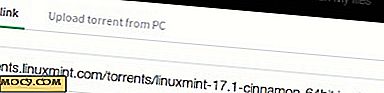Så här installerar du Lumina BSD Desktop på Linux
Det finns verkligen ingen brist på skrivbordsmiljöer på Linux. Vi har Mate, LXDE, LXqt, XFCE4, Gnome Shell, Unity, Pantheon, KDE Plasma, och listan kan förmodligen fortsätta. Anledningen? Alla har sitt eget unika och intressanta fall att använda sin Linux-maskin på ett visst sätt.
Introduktion till Lumina: en Qt-ram 5 skrivbord byggt speciellt för BSD-erna. Den har många intressanta funktioner och lovar att vara lätt på datortillgångar. Under ett tag var skrivbordet inte tillgängligt på något annat än några BSD-baserade operativsystem. Eftersom den har blivit äldre, har den förändrats, och den kan nu köras på allt från FreeBSD, till Fedora, till Ubuntu och till och med Arch Linux.
Installation
Installera skrivbordet Lumina är olika för varje operativsystem. Låt oss börja med Fedora, eftersom det är det enklaste laget.

Fedora
Vanligtvis när man talar om Linux-distributioner som gör det enkelt att installera saker, är Ubuntu centrum för uppmärksamhet. Inte i det här fallet. Det verkar som om Fedora-projektet har tagit märke till Lumina och som ett resultat har inkluderat det i de officiella Fedora-repositorierna. Fedora-användare kan enkelt få Lumina-skrivbordet genom att öppna ett terminalfönster och ange det här enkla kommandot.
sudo dnf installera lumina-desktop
Arch Linux

Du hittar Lumina i AUR tillsammans med sin filhanterare om du är en fan av Arch. Om du kör Arch, huvud här för att få Lumina, och här för att få Insight FM. Alternativt, peka på din favorit AUR-paketinstallatör till "lumina-desktop-git" och "insight-fm" för att få det att gå.
Ubuntu
Tyvärr finns det ingen PPA eller förvar där ute för Ubuntu-fans som vill prova Lumina. För att få den här skrivbordet att fungera måste källkoden och de verktyg som används för att kompilera det behöva göras för hand. Lyckligtvis är det inte så svårt som det ser ut. Det börjar med att öppna ett terminalfönster och installera alla Qt5-ramverktygen och olika andra saker som Lumina beror på.

Obs! Dessa instruktioner gäller för Debian.
sudo apt-get install build-essential git qt5-standard qttools5-dev-verktyg libqt5gui5 qtmultimedia5-dev libqt5multimediawidgets5 libqt5network5 libqt5svg5-dev libqc5-dev libxcb-devccx-dev libxcb-eccm4-dev libxcb-composite0-dev libxcb-damage0-dev libxcb -util0-dev libphonon-dev libxcomposite-dev libxdamage-dev libxrender-dev libxcb-image0-dev libxcb-screensaver0-dev qtdeclarative5-dev fluxbox kde-style-oxygen-xscreensaver xbacklight alsa-utils acpi numlockx pavucontrol xterm sysstat git
Alla bibliotek och byggmaterial har installerats, så det är nu möjligt att få tag i Lumina skrivbordskällkod direkt från github.
git klon https://github.com/trueos/lumina.git
Sammanställningen kan äntligen börja. Ange först källkatalogen.
cd lumina
Inom källkoden måste Lumina-skrivbordet byggas två gånger. Först genom att bygga skrivbordets Qt5-ramfiler tillsammans, och sedan bygga skrivbordet helt och installera det till Ubuntu. Starta processen genom att köra kommandot qmake . Detta kommer att få alla Qt5-ramverkobjekten tillsammans.
Obs! För Debian, ändra qmake till q make LINUX_DISTRO=Debian .
qmake
Med de Qt-ramelementen som tas om hand kommer dessa två kommandon att placera Lumina på systemet. Efter det kommer det att vara tillgängligt och användbart, precis som alla andra skrivbordsmiljöer.

gör sudo make install
Slutsats
Även om det finns många lätta skrivbordsmiljöer på Linux redan, är få mycket konkurrenskraftiga. Ja, många människor kan med rätta påpeka Mate-skrivbordet. Detta är undantaget. Förutom att de lätta skrivborden på Linux är väldigt lacklösa, som LXDE (ett mestadels dödt projekt) eller XFCE4, ett stagnerande projekt utan några anständiga uppdateringar under mycket lång tid.

Denna typ av sak är anledningen till att fler människor bör överväga Lumina - det är friskt och ständigt utvecklas med nya funktioner. Även om det är sant att det finns andra QT-baserade stationära datorer som LxQt och RazorQT, är de inte nästan lika spännande eller kompetenta. Till exempel: På OpenBSD (nu TrueOS) har Lumina inbyggda ZFS-filsystemfunktioner som gör det möjligt för användare att hantera ett komplicerat filsystem med lätthet.

Självklart är saker olika på Linux. Olika program är på spel här, och saker kan inte vara samma som de är på FreeBSD eller TrueOS. Men med tanke på att vi har ZFS för Linux, kan vissa viktiga Lumina-funktioner redan vara på väg till Linux-fans. Även om det kan vara lite att göra för att installera, är Lumina värt det, och de som letar efter ett seriöst ljust skrivbord bör ta del av detta projekt!
Vill du prova Lumina på Linux? Berätta för oss nedan!